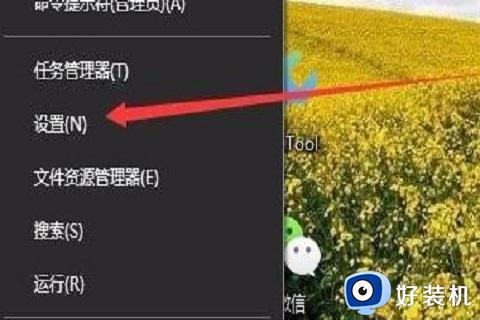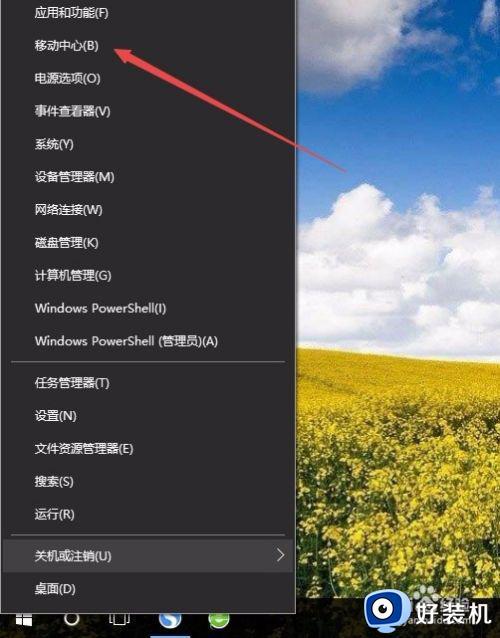win10调整显示器亮度的步骤 win10如何调节亮度
时间:2024-01-31 14:38:49作者:huige
当我们长时间面对电脑屏幕的时候,合适的亮度就非常重要了,这样可以更好的保护眼睛视力,如果觉得亮度不合适我们可以手动进行调整,但是有很多win10专业版系统用户并不知道如何调节亮度吧,带着这个问题,本文这就给大家详细介绍一下win10调整显示器亮度的步骤吧。
方法一:
1、在桌面左下角搜索框内搜索“控制面板”,进入界面选择“Windows移动中心”。
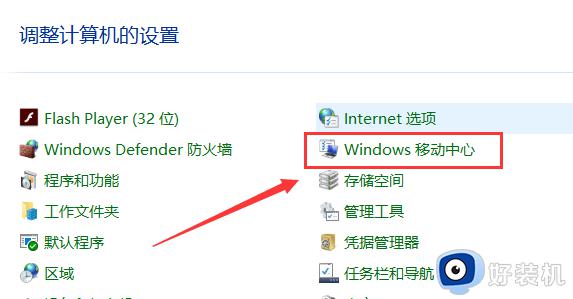
2、在弹出窗口中选择显示器亮度滑动调节亮度即可。
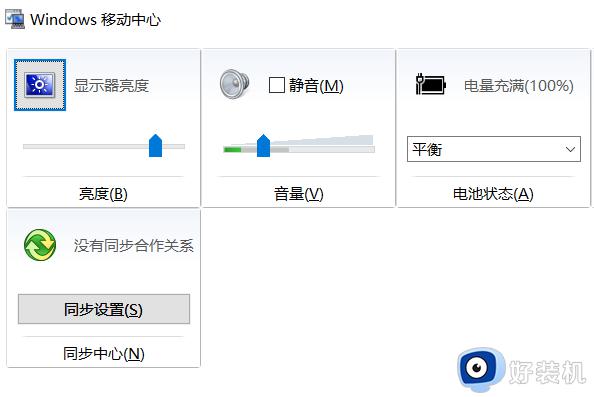
方法二:
1、点击右下角的通知图标,然后直接点击亮度标志即可。
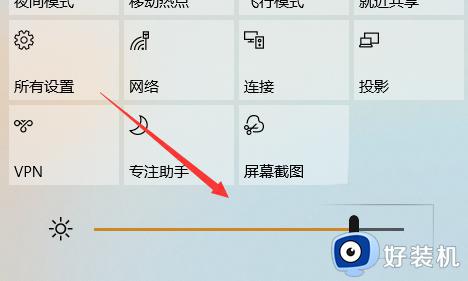
方法三:
1、点击右下角的通知图标,选择“所有设置”,选择“系统”。
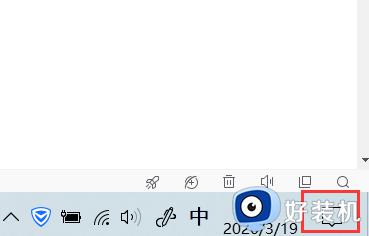
2、在显示窗口中鼠标左右滑动箭头即可调节屏幕亮度。
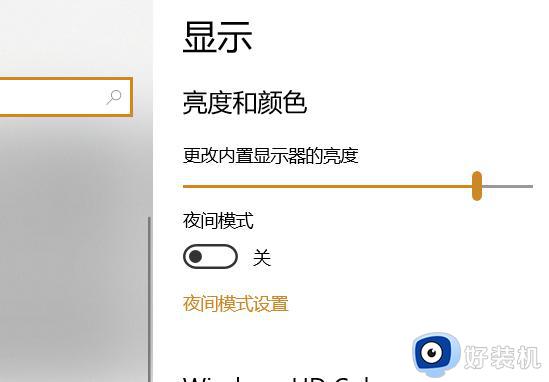
以上给大家介绍的就是win10如何调节亮度的详细内容,有需要的用户们可以参考上面的方法步骤来进行调节,希望帮助到大家。